电脑怎么制作word文档 怎么在电脑上创建word文档
时间:2024-02-12 来源:互联网 浏览量:
在现代信息化的时代,电脑已经成为人们生活中不可或缺的工具,而在电脑的日常使用过程中,Word文档的制作和创建更是人们经常需要进行的操作之一。无论是撰写工作报告、编辑学术论文还是记录个人笔记,Word文档都扮演着重要角色。如何在电脑上制作和创建Word文档呢?下面将为您详细介绍。
具体方法:
1.在电脑桌面空白处单击鼠标右键,出现一个对话框,如下图所示。
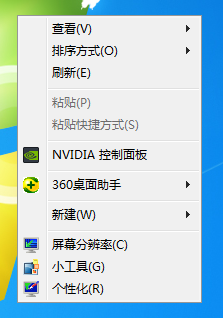
2.点击“新建”命令,出现下图所示的对话框。
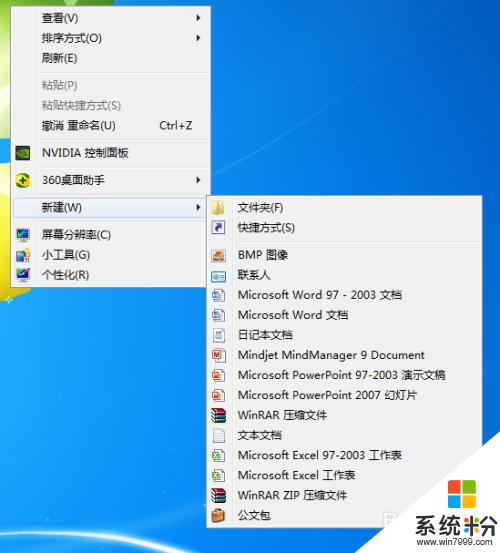
3.点击“新建 Microsoft Word 文档”,会在桌面留下一个文件夹图标。如下图所示。
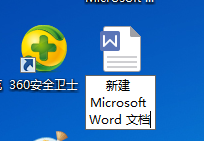
4.给新建的word文件重新命名。
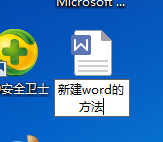
5.命名完成后,双击此图标,进入word界面,如下图所示。
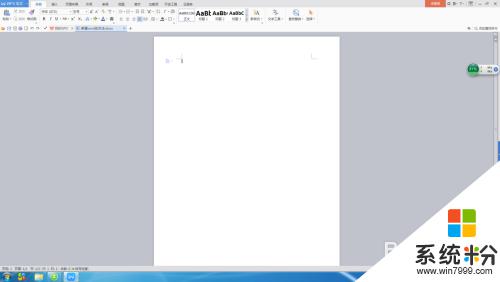
6.在word文档里编辑内容
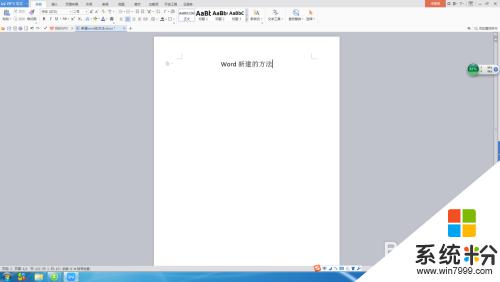
7.编辑完成后保存即可。
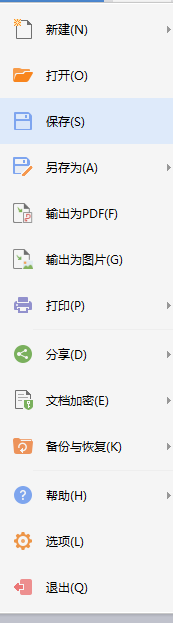
以上就是关于电脑如何制作word文档的全部内容,如果有遇到相同情况的用户,可以按照小编的方法来解决。
我要分享:
相关教程
- ·苹果电脑如何新建word文档 在苹果电脑桌面上如何创建word文档
- ·怎么创建word文档 创建word文档方法
- ·怎么在Word文档中创建超链接 在Word文档中创建超链接方法
- ·怎么给电脑word文档上锁 给电脑word文档上锁的方法
- ·WORD文档稿纸格式怎么创建 WORD文档稿纸格式创建方法
- · word文档打字怎么制作i,word文档的解决方法
- ·戴尔笔记本怎么设置启动项 Dell电脑如何在Bios中设置启动项
- ·xls日期格式修改 Excel表格中日期格式修改教程
- ·苹果13电源键怎么设置关机 苹果13电源键关机步骤
- ·word表格内自动换行 Word文档表格单元格自动换行设置方法
